教你手动清除Google Chrome DNS缓存的方法
Posted Hugedata网络科技
tags:
篇首语:本文由小常识网(cha138.com)小编为大家整理,主要介绍了教你手动清除Google Chrome DNS缓存的方法相关的知识,希望对你有一定的参考价值。
为了获得更好的互联网访问性能,Google Chrome 流量器内建了一个缓存系统,不仅可用于缓存网站内容,还可以进行 DNS 记录的缓存。Chrome 内置的 DNS 缓存系统有一个隐藏选项,它可以允许用户手动清除 Chrome DNS 主机缓存。刷新 DNS 缓存可以帮助用户修复访问某些网页时可能遇到的主机连接问题。
当更改了操作系统的 DNS 设置时,如果只清除操作系统的 DNS 缓存不一定会修复 Chrome 的连接问题,手动刷新 Chrome DNS 缓存会比较有用。

如何清除 Chrome DNS缓存
以下 DNS 刷新步骤在所有 Chrome 版本中都适用,无论是 Windows、Linux 还是 macOS。

2、此时会打开 Chrome DNS 缓存页,在这里你可以看到我的系统当前有 24 条有效的 DNS 缓存活动项,以及一个很长的 DNS 缓存数据库列表,点击「Clear host cache」按钮就可以完全清除所有 Chrome 的 DNS 缓存记录。
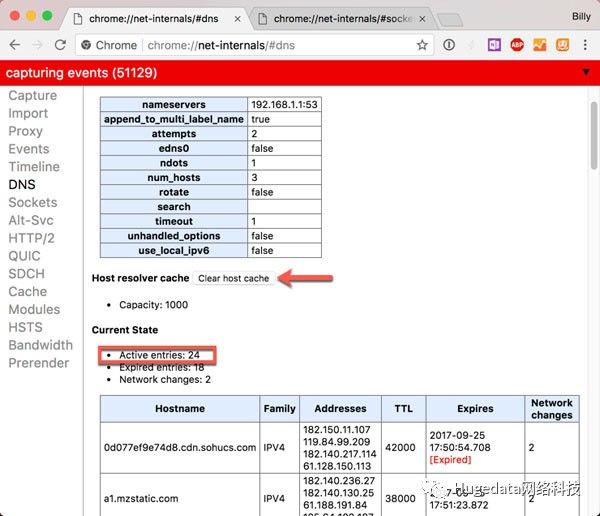
3、检查「active entries」活动条目的数量是否已经减少到 0。
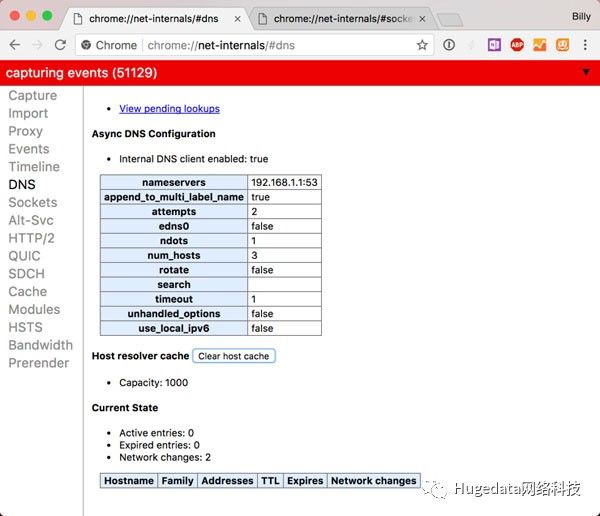
4、根据结果,可能还需要刷新套接字缓存。 执行下面的 URL 以访问 sockets 页面:

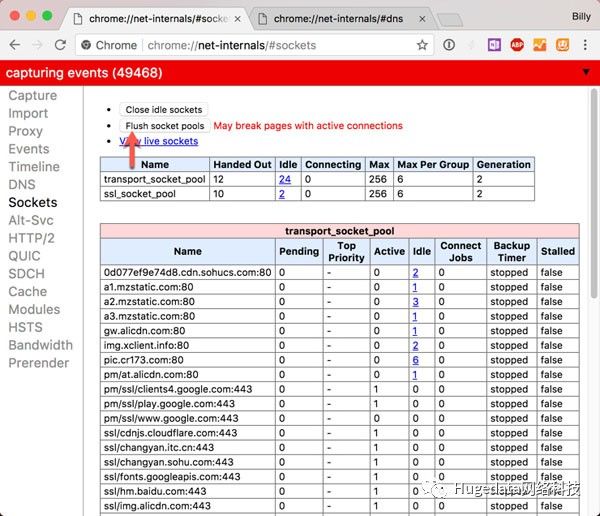
点击「Flush pocket pools」按钮以清除 Chrome 的 socket 池。
如何刷新操作系统的DNS缓存
Windows:在 CMD 命令行中执行 ipconfig /flushdns 命令清除 DNS 缓存,还可以通过 PowerShell 来查看 Windows 客户端 DNS 缓存记录。
Linux:Ubuntu/Debian/Mint 清除 DNS 缓存。
macOS:可在终端中执行 sudo dscacheutil -flushcache 命令来清除 DNS 缓存。
Hugedata
(ID:huge_data)
依托清华大学网络大数据工程研究中心,
是江苏省未来网络创新研究院对外提供网络大数据服务的经营实体。
旗下产品政府网站智能监测分析系统完全遵照国办普查指标体系,
对网站进行监测扫描,实时发现网站问题、并给出优化方案。
以上是关于教你手动清除Google Chrome DNS缓存的方法的主要内容,如果未能解决你的问题,请参考以下文章